配置Python接口
1、 修改CommonSettings.props文件,PythonSupport改为true,PythonDir写入python.exe文件路径。
<PythonSupport>true</PythonSupport>
<PythonDir>C:\ProgramData\Anaconda3\envs\ana_py2\</PythonDir>
前面已经修改过的可以不再修改
2、安装python库
首先需要activate ana_py2(这个名字是根据你安装的时候的名字所选择的)
activate ana_py2
pip install protobuf
pip install pydot
conda install numpy
3、编译和使用pycaffe
选择解决方案caffe下的pycaffe,然后生成Release版本pycaffe。 生成成功后在caffe-master\Build\x64\Release\pycaffe文件夹下会生成caffe文件夹和一些文件。 直接将生成的caffe文件夹拷贝到python安装的根目录下的Lib\site-packages文件夹下即可。到此就将caffe配置在python中了。
测试
1、测试caffe导入python模块
activate ana_py2
python
import caffe
2、训练模型测试
还是使用上一篇博客中使用的mnist数据集。数据处理部分已将在上一篇博客中介绍,不再介绍。进入caffe-master文件夹,新建demo.py,并将如下代码拷贝到其中。
import caffe
caffe.set_mode_cpu()
solver = caffe.SGDSolver('examples/mnist/lenet_solver.prototxt')
solver.solve()
然后进入cmd输入python demo.py,执行python脚本。开始训练模型。
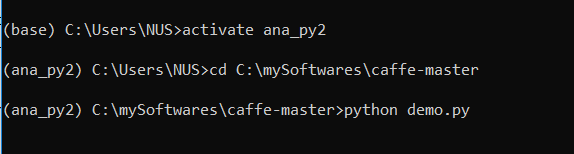
参考资料
[1] https://blog.youkuaiyun.com/liuweiyuxiang/article/details/79532894





 本文详细介绍如何在Python环境中配置接口,包括修改CommonSettings.props文件启用Python支持,安装必要库如protobuf、pydot和numpy,以及编译和使用pycaffe。通过激活虚拟环境,安装依赖库,编译pycaffe并将其放置于Python的site-packages目录,实现caffe在Python中的集成。最后,通过测试caffe导入和训练模型验证配置成功。
本文详细介绍如何在Python环境中配置接口,包括修改CommonSettings.props文件启用Python支持,安装必要库如protobuf、pydot和numpy,以及编译和使用pycaffe。通过激活虚拟环境,安装依赖库,编译pycaffe并将其放置于Python的site-packages目录,实现caffe在Python中的集成。最后,通过测试caffe导入和训练模型验证配置成功。
















 1万+
1万+

 被折叠的 条评论
为什么被折叠?
被折叠的 条评论
为什么被折叠?








